به جای استفاده از چندین ابزار، از راهکار جامع «آوات» استفاده کنید و با افزایش تمرکز بر کسبوکارتان، به دستآوردهای بیشتری برسید. ۰۲۱۸۴۲۰۳۸۶۱
چطور راهکار مکاتبات آوات را راهاندازی کنیم؟
راهاندازی راهکار مکاتبات آوات چند مرحله دارد که با ثبت نام و ایجاد حساب کاربری آغاز میشود، با کامل کردن سازمان ادامه پیدا میکند و با اضافه کردن کارمند به راهکار مکاتبات به پایان میرسد. بعد از این که راهاندازی مکاتبات آوات را با موفقیت انجام دادید، میتوانید کار با آن را شروع کنید. در ادامه مراحل راهاندازی آوات را گام به گام شرح میدهیم:
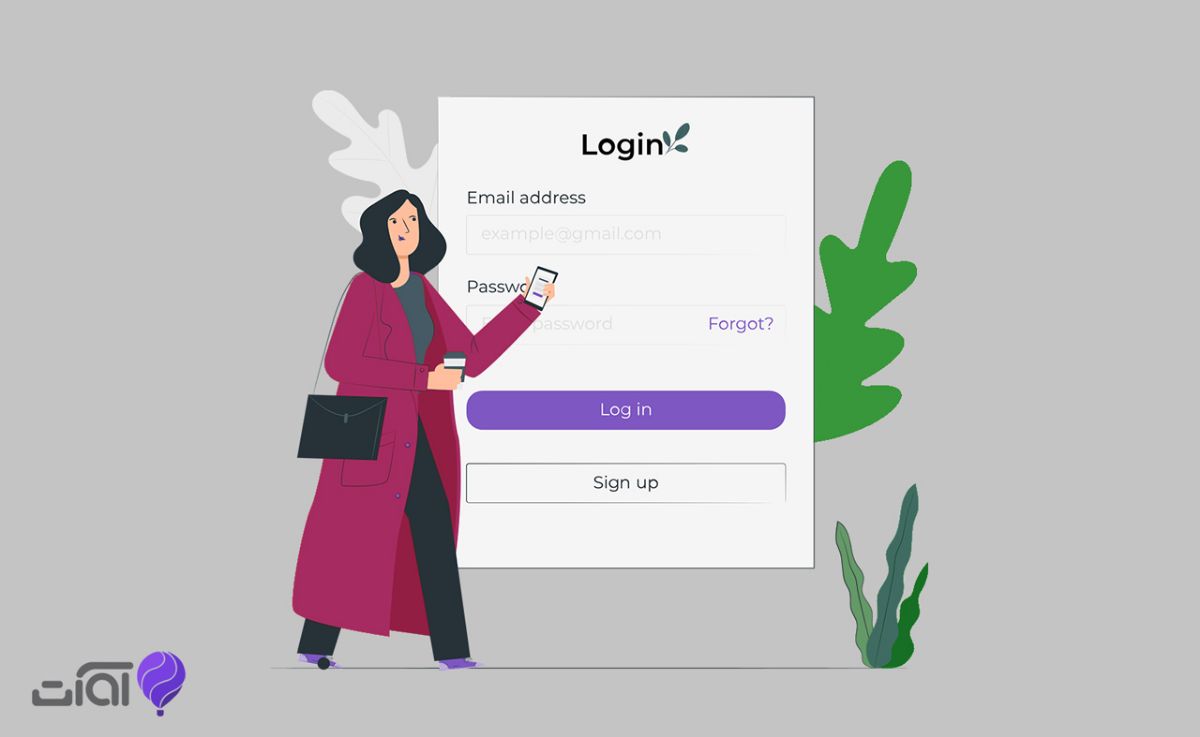
گام اول: ثبت نام
اولین گام برای راهاندازی راهکار مکاتبات آوات، این است که یک حساب کاربری در آن ایجاد کنید. برای ایجاد حساب کاربری، به این صفحه بروید و مطابق تصویر زیر، روی «ثبت نام کنید» کلیک کنید.
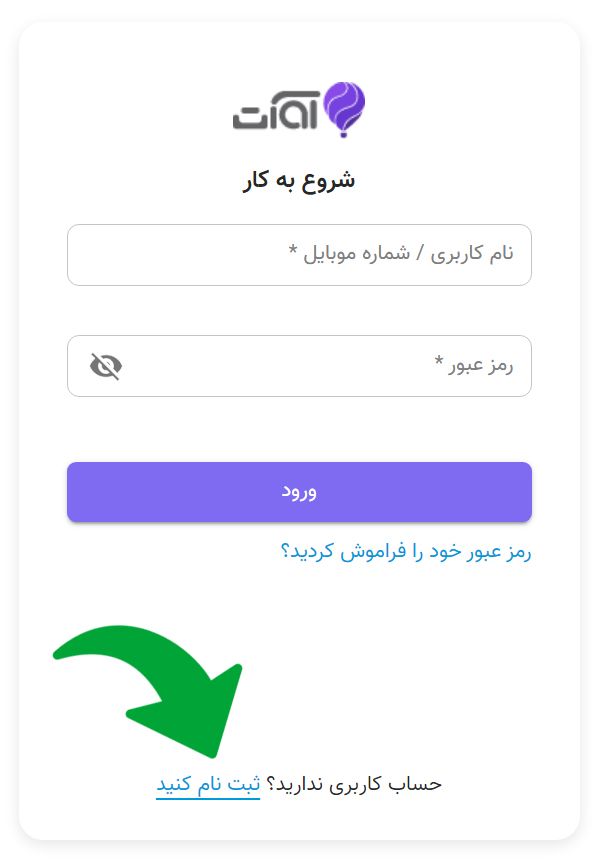
در صفحه ثبت نام، فیلدهای شماره موبایل، نام کاربری و رمز عبور را پر کنید، چک باکس کنار قوانین آوات را بزنید و روی دکمه ثبت نام کلیک کنید. هنگام پر کردن فیلدهای نام کاربری و رمز عبور، به قوانین این دو فیلد توجه کنید. بعد از زدن دکمه ثبت نام، یک کد چهار رقمی برای شماره موبایل شما ارسال میشود که باید در کادر خالی وارد کنید و دکمه تایید را بزنید.
این آخرین مرحله از فرایند ثبت نام است که اگر با موفقیت انجام شود، با همین شماره موبایل / نام کاربری و رمز عبور، میتوانید وارد آوات شوید.
گام دوم: ایجاد سازمان
بعد از ثبت نام در آوات، گام بعدی برای راه اندازی آوات این است که در حساب کاربری خود، یک سازمان ایجاد کنید. در آوات سازمان جایی است که میتوانید گروهی از کاربران را به عنوان کارمند در آنجا جمع کنید و با ایجاد ساختار سازمانی، فعال کردن راهکارها و اختصاص مجوزهای دسترسی، آنها را سازماندهی کنید.
برای این که بتوانید از راهکارهای آوات استفاده کنید، لازم است حداقل عضو یک سازمان باشید. اگر سازمان را شما ایجاد کرده باشید، شما مالک آن سازمان هستید و بالاترین سطح دسترسی را دارید. اگر فرد دیگری شما را عضو سازمان کرده باشد، شما کارمند آن سازمان هستید و دسترسیها توسط مالک یا راهبر ارشد سازمان به شما داده می شود.
برای ایجاد سازمان، با نام کاربری و رمز عبور خود وارد شوید و دکمه «ایجاد سازمان» را بزنید. در صفحه ایجاد سازمان، نام سازمان را با حروف فارسی و شناسه سازمان را با حروف و اعداد انگلیسی وارد کنید. دقت کنید که شناسه سازمان یک مقدار غیرتکراری است و شناسه هیچ دو سازمانی نمیتواند یکسان باشد. بقیه فیلدهای این صفحه اختیاری هستند و در صورت تمایل میتوانید آنها را پر کنید. بعد از پر کردن فیلدها، روی دکمه «ایجاد سازمان» در پایین و سمت چپ کلیک کنید.
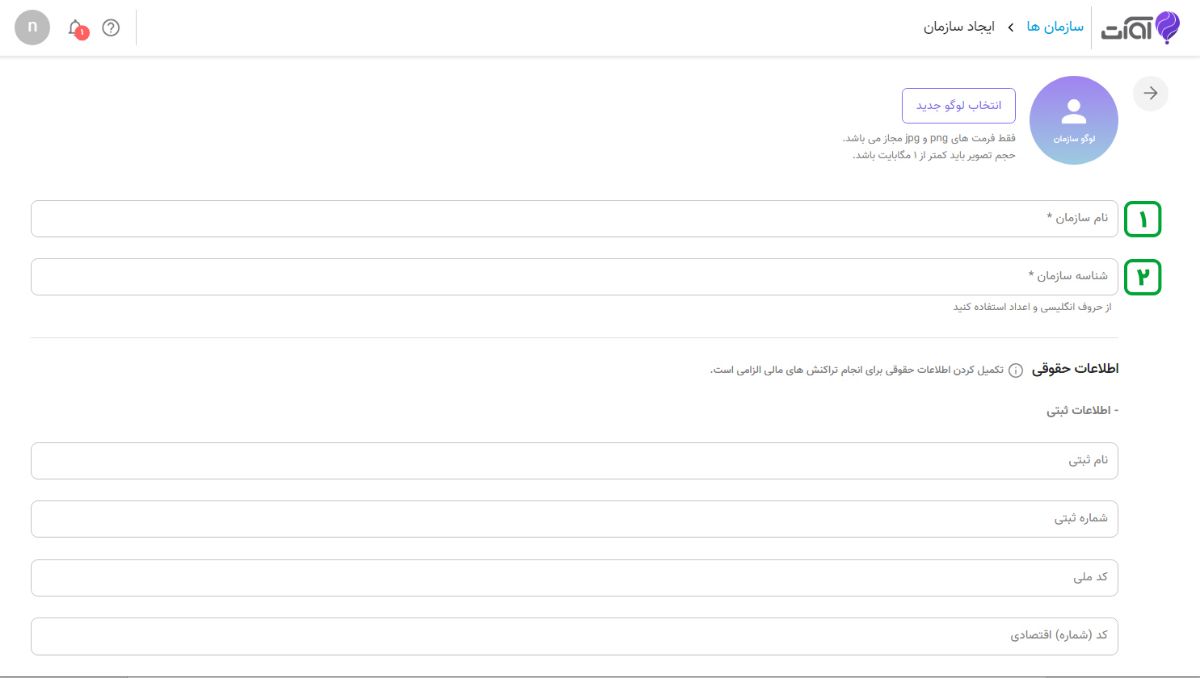
با این کار، نام سازمانی که ساخته اید، در قسمت «سازمانهای من» نمایش داده میشود. این سازمان متعلق به شما است و شما مالک آن هستید. اگر مالک سازمان دیگری شما را به عنوان کارمند به سازمانش اضافه کند، نام آن سازمان در بخش «سازمانهای عضو» در همین صفحه نمایش داده میشود.
گام سوم: دعوت کارمندان به سازمان
سازمان شما ایجاد شده، اما کارمندی ندارد. در این مرحله باید کاربران دیگر آوات را (که قبلاً در آوات ثبت نام کرده و حساب کاربری دارند) با نام کاربری یا شماره موبایل، به عنوان کارمند به سازمان خود اضافه کنید. با افزودن کارمند به سازمان، یک دعوتنامه برای او ارسال میشود و با پذیرفتن دعوت، عضو سازمان شما میشود.
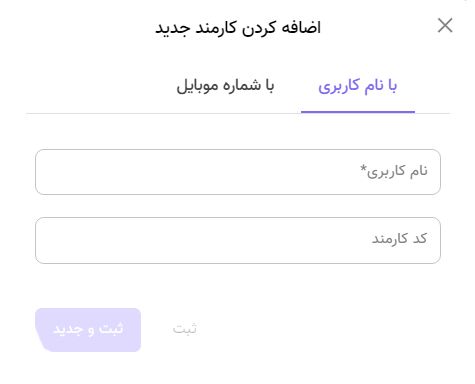
گام چهارم: ساختار سازمانی
در آوات هر سازمان به یک ساختار سازمانی نیاز دارد. ساختار سازمانی را میتوانید با اضافه کردن سمتهای سازمانی و تعریف سلسله مراتب ایجاد کنید و وظایف، مسئولیتها و اختیارات سازمانی را در آن به تصویر بکشید. جایگاههای سازمانی هم بر اساس همین سمتها و ساختار سازمانی ایجاد میشوند.
بعد از اضافه کردن سمتهای سازمانی، ساختاری مشابه تصویر زیر خواهید داشت که سلسله مراتب را در سازمان شما منعکس میکند:
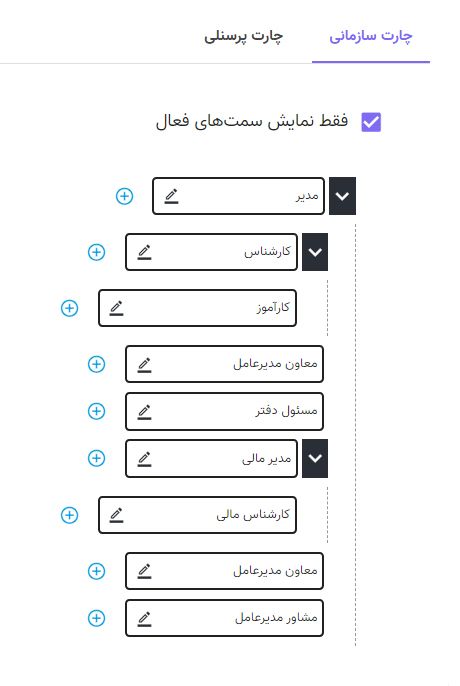
گام پنجم: اختصاص سمت به کارمند
حالا که کارمندان را به سازمان اضافه کردهاید و ساختار سازمانی را هم ایجاد کردهاید، باید سمتهای ایجاد شده را به کارمندان اختصاص بدهید. در واقع فرایند افزودن کارمند جدید به سازمان، با اختصاص یک سمت یا جایگاه به او کامل میشود که محل قرارگیری آن کارمند را در سازمان مشخص میکند. برای اختصاص دادن سمت به کارمندان، در میز کار سازمان وارد بخش کارمندان شوید و روی نام کارمندی کلیک کنید که میخواهید به او سمت بدهید. به هر کارمند میتوانید بیش از یک سمت بدهید و یکی از آن سمت ها را به عنوان سمت اصلی آن کارمند انتخاب کنید. در تصویر زیر، معاون مدیرعامل سمت اصلی کارمند است.
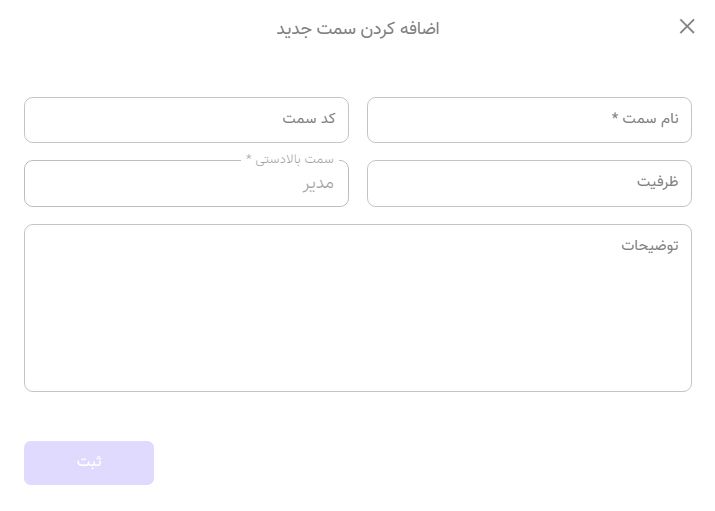
گام ششم: فعال کردن راهکار مکاتبات
سازمان شما در این مرحله کامل شده و میتوانید راهکار مکاتبات را برای آن فعال کنید. قبل از پرداخت هزینه و خرید راهکار مکاتبات، میتوانید طرح رایگان یک ماهه را فعال کنید و تا ۳۰ روز، با ۳ کارمند و تا حجم ۳ گیگابایت، از همه امکانات اتوماسیون اداری ابری آوات استفاده کنید. اگر نمیخواهید از طرح رایگان استفاده کنید، میتوانید تعرفه راهکار مکاتبات را بر اساس تعداد کاربر، فضای موردنیاز و مدت زمان (۳۰ روزه یا ۳۶۵ روزه) مشاهده و درخواست خریدتان را ثبت کنید.
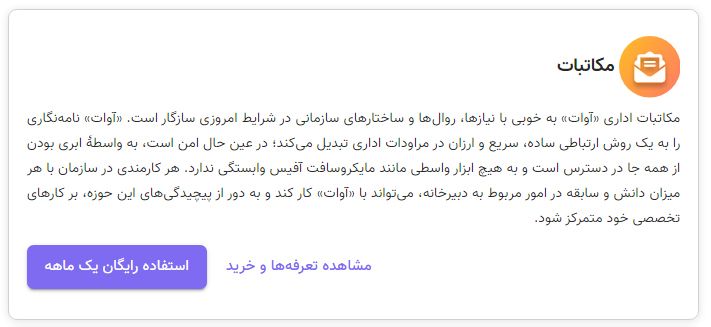
برای فعال کردن طراح رایگان، در میز کار سازمان روی گزینه «راهکارها» کلیک کنید و سپس دکمه «استفاده رایگان یک ماهه» را بزنید. اگر تمایلی به فعال کردن طرح رایگان ندارید، «مشاهده تعرفه ها و خرید» را بزنید.
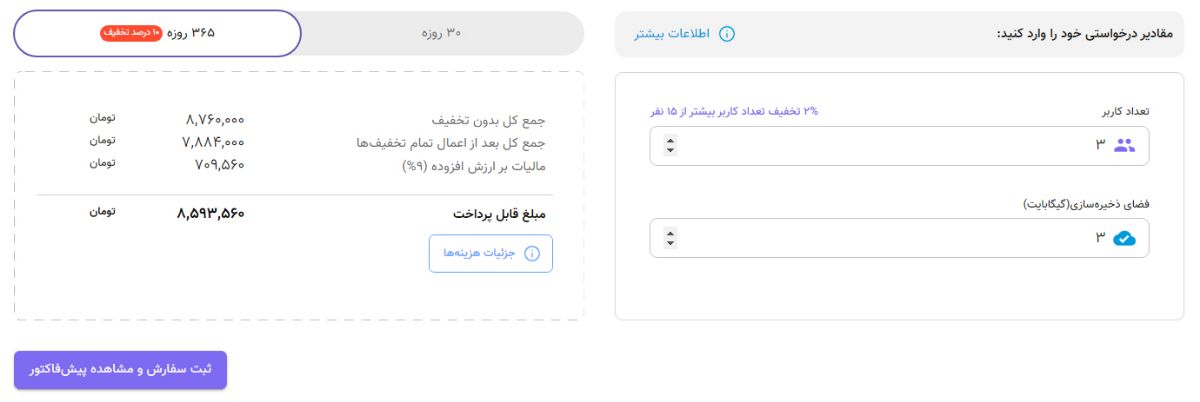
در صفحه تعرفه راهکار مکاتبات، تعداد کاربر و فضای ذخیره سازی را وارد کنید، و بعد بازه زمانی موردنظرتان را انتخاب کنید تا تعرفهها نمایش داده شود. در همین صفحه میتوانید با زدن دکمه «ثبت سفارش و مشاهده پیش فاکتور» درخواست خریدتان را ثبت کنید.
گام هفتم: افزودن کارمندان به مکاتبات
گام آخر راهاندازی آوات، این است که کارمندان را به راهکار مکاتبات اضافه کنید یا به اصطلاح، به آنها اعتبار مکاتبات بدهید. در این مرحله شما تعیین میکنید که چه کسانی به راهکار مکاتبات دسترسی داشته باشند و بتوانند با کارتابل خود کار کنند. برای این کار، بعد از فعال کردن طرح رایگان یا خرید راهکار مکاتبات، روی دکمه «تنظیمات راهکار» کلیک کنید.

در صفحه کاربران مکاتبات، روی فیلد «افزودن کاربر به مکاتبات» کلیک کنید تا لیست کارمندان سازمان باز شود. میتوانید تا سقف تعداد کاربران راهکار خود، از بین کارمندانی که به آنها سمت داده اید، کاربر مکاتبات انتخاب کنید.
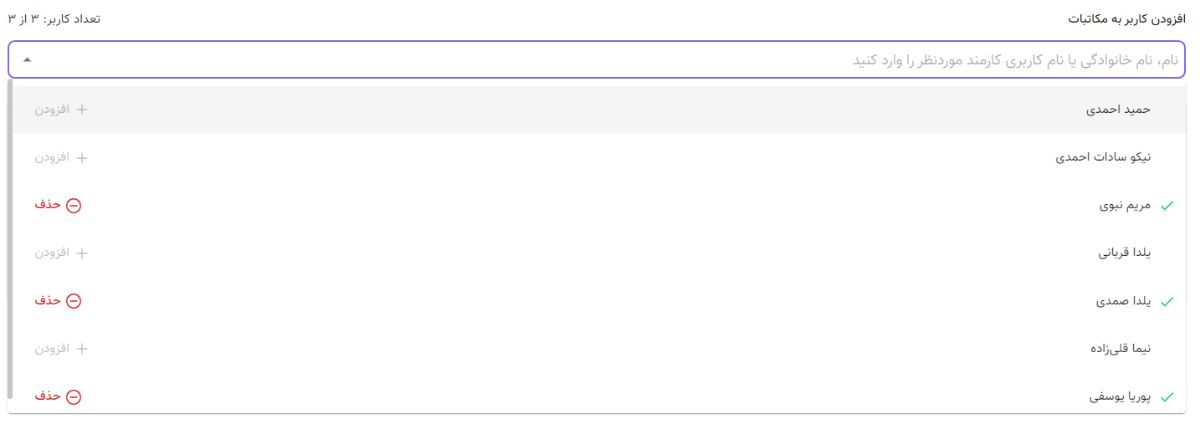
راه اندازی آوات با دادن اعتبار مکاتبات به کارمندان موردنظر به پایان میرسد. ثبت نام در آواتف یک دقیقه زمان میبرد و ظرف یک ساعت میتوانید آن را راهاندازی کنید، فرایندی که در مورد نرمافزارهای نصبی و غیرابری، به حدود دو هفته زمان نیاز دارد. آوات کار شما را راحتتر کرده است!

مطلبی دیگر از این انتشارات
امکانات نسخه جدید اتوماسیون اداری ابری آوات
مطلبی دیگر از این انتشارات
صفر تا صد حل مسئله با مائده
مطلبی دیگر از این انتشارات
چگونه عضو خوبی از یک تیم باشیم؟ ده راه برای تبدیل شدن به یک هم تیمی خوب